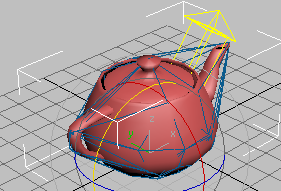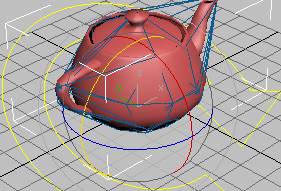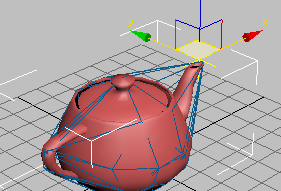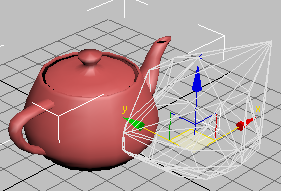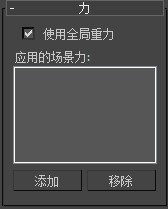要使几何对象参与到物理模拟中,它必须应用 MassFX 刚体修改器。(或者,也可以使用 mCloth 修改器。)将对象转换为刚体的最简单方法是,先选择对象,然后从 MassFX 工具栏上的弹出按钮中选择适当的刚体类型。
修改器界面包含“修改”面板上的几个卷展栏以及含有四个子对象层级的修改器堆栈。此卷展栏上的大多数控件仅适用于未烘焙的刚体,一旦烘焙对象的运动,这些控件将变为不可用状态。要恢复这些控件,请单击“刚体属性”卷展栏上的“撤消烘焙”按钮。
界面
修改器堆栈:子对象层级
刚体的修改器堆栈提供了对大量可影响模拟的设置的可视化的访问。当子对象层级处于活动状态时,可以通过变换相应的 Gizmo 更改模拟的开始和进行方式。

“刚体属性”卷展栏
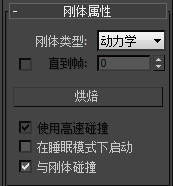
- 刚体类型
- 所有选定刚体的模拟类型。可用选择包括“动态”、“运动学”和“静态”。有关详细信息,请参见刚体类型:动力学、运动学和静态。
- 直到帧
- 如果启用此选项,MassFX 会在指定帧处将选定的运动学刚体转换为动力学刚体。仅在“刚体类型”设置为“运动学”时可用。
这意味着您可以使用标准方法设置对象的动画,并将“刚体类型”设置为“运动学”,以使其以动画方式执行,直至到达指定帧。在该点,它将变为动力学对象并受完整 MassFX 模拟力的约束。
例如,要重新创建棒球比赛,可能需要为棒球设置动画,使其离开投手的手,飞向球棒。然后,如果使用“直到帧”,球棒撞击棒球时,MassFX 将开始执行操作,准确模拟投手击出本垒打(或被罚下场)的操作。
提示: 刚体无需设置动画即可使用该功能。例如,您可能要悬挂多个静止实体,然后在不同时间使其下落。要执行此操作,只需将它们全部设置为“运动学”并启用“直到帧”,然后依次选择每一个实体,并指定需要受重力和/或其他力作用的开始帧。 - 烘焙/取消烘焙
- 将刚体的模拟运动转换为标准动画关键帧,以便进行渲染。仅应用于动力学刚体。
如果选定刚体经过烘焙,则按钮的标签为“取消烘焙”,单击该按钮可以移除关键帧并使刚体恢复为“动态”状态。
- 使用高速碰撞
- 如果启用此选项以及“世界”面板
 使用高速碰撞开关,“高速碰撞”设置将应用于选定刚体。
使用高速碰撞开关,“高速碰撞”设置将应用于选定刚体。 - 在睡眠模式中启动
- 如果启用此选项,刚体将使用世界睡眠设置以睡眠模式开始模拟。这表示,在受到未处于睡眠状态的刚体的碰撞之前,它不会移动。例如,要模拟多米诺骨牌游戏,请在睡眠模式下启动除第一个以外的所有多米诺骨牌。
- 与刚体碰撞
- 启用(默认设置)此选项后,刚体将与场景中的其他刚体发生碰撞。
“物理材质”卷展栏
“物理材质”属性控制刚体在模拟中与其他元素的交互方式:质量、摩擦力、反弹力等等。每次可以设置一个材质的材质属性,或者可以使用预设来模拟真实世界的物体,例如纸板或橡皮。

- 网格
- 使用下拉列表选择要更改其材质参数的刚体的物理图形。默认情况下,所有物理图形都使用名为“(对象)”的公用材质设置。只有“覆盖物理材质”复选框处于启用状态的物理图形才会显示在该列表中。
- 预设
- 从列表中选择一个预设,以指定所有的物理材质属性。(根据对象的密度和体积值对刚体的质量进行重新计算。)选中预设时,设置是不可编辑的,但是当预设设置为“(无)”时,您可以随便编辑值。
要使用场景中其他刚体的设置,请单击
 ,然后选择场景中的刚体。
,然后选择场景中的刚体。 位于列表底部的命令用来将预设加载预设和将预设保存为文件,以及创建新预设。
- 密度
- 此刚体的密度,度量单位为 g/cm3(克每立方厘米)。这是国际单位制 (kg/m3) 中等价度量单位的千分之一。根据对象的体积,更改此值将自动计算对象的正确质量。
- 质量
- 此刚体的重量,度量单位为 kg(千克)。根据对象的体积,更改此值将自动更新对象的密度。
- 静摩擦力
- 两个刚体开始互相滑动的难度系数。值 0.0 表示无摩擦力(比聚四氟乙烯更滑);值 1.0 表示完全摩擦力(砂纸上的橡胶泥)。
两个刚体间的有效静摩擦力是各自静摩擦力值的乘积。如果一个刚体的静摩擦力值为 0.0,则另一个刚体的摩擦力值是多少都无关紧要。(所有东西在湿冰上都会滑动,甚至是砂纸也如此。)两个对象开始滑动后,就转而施加动摩擦力(请参见下文)。
- 动摩擦力
- 两个刚体保持互相滑动的难度系数。严格意义上来说,此参数称为“动摩擦系数”。值 0.0 表示无摩擦力(比聚四氟乙烯更滑);值 1.0 表示完全摩擦力(砂纸上的橡胶泥)。
在真实世界中,此值应小于静摩擦系数。(在地板上开始推动沙发比使沙发保持移动更困难。)与静摩擦力一样,两个刚体间的有效值是各自摩擦力值的乘积。
- 反弹力
- 对象撞击到其他刚体时反弹的轻松程度和高度。严格意义上来说,此参数称为“恢复系数”。值 0.0 表示无反弹(掉落在地毯上的一块花生酱);值 1.0 表示对象的反弹力度与撞击其他对象的力度几乎一样。两个刚体间的有效反弹力是各自反弹力值的乘积。掉落在花生酱上的超级蹦蹦球无法反弹。
“物理图形”卷展栏
使用此卷展栏可以编辑在模拟中指定给某个对象的物理图形。您可以使用这些控件来添加和移除物理图形、更改图形类型、在对象之间复制物理图形以及进行其他操作。运行模拟时,MassFX 使用所有指定的物理图形来表示对象的真实状态。有关详细信息,请参见刚体概述。
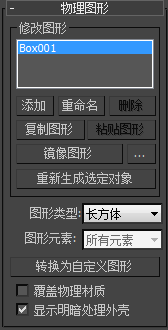
“修改图形”组
- 图形列表
- 显示组成刚体的所有物理图形。高亮显示列表中的物理图形,以便对其进行重命名、删除、复制和粘贴操作,以及更改其网格参数或影响其变换(通过“网格变换”子对象层级)。
- 添加
- 将新的物理图形应用到刚体。默认情况下,新图形是凸面类型,并覆盖整个图形网格,与您第一次将 MassFX 刚体修改器应用到对象时相同。添加图形后,该图形将在列表中高亮显示,以便您可以更改图形类型、属性等等。
- 重命名
-
更改高亮显示的物理图形的名称。该名称仅供自己用于轻松识别多个物理图形。
- 删除
- 将高亮显示的物理图形从刚体中删除。(刚体中最后剩下的物理图形不能删除。)
- 复制图形
- 将高亮显示的物理图形复制到剪贴板以便随后粘贴(请参见下文)。物理图形的参数和局部变换将随网格一起复制。
- 粘贴图形
- 将之前复制的物理图形(请参见上文)粘贴到当前刚体中。 注: 新的物理图形不是一个实例;对最初复制的物理图形进行任何更改后,不会影响复制后生成的新物理图形。
- 镜像图形
- 围绕指定轴翻转图形几何体(请参见下文的“镜像图形设置”)。
- ...(镜像图形设置)
- 打开一个对话框,用于设置沿哪个轴对图形进行镜像,以及是使用局部轴还是世界轴。
- 重新生成选定对象
- 使列表中高亮显示的图形自适应图形网格的当前状态。使用此选项可使物理图形重新适应编辑后的图形网格。涉及到的示例可能有变换子对象或缩放对象。
- 图形类型
- 物理图形类型,其应用于“修改图形”列表中高亮显示的项。可用类型有“球体”、“长方体”、“胶囊”、“凸面”、“凹面”、“原始”和“自定义”。“球体”、“长方体”和“自定义”是 MassFX 基本体,模拟速度比其他外壳更快。为了获得最佳性能,请尽可能使用最简单的类型。
根据具体的图形类型设置,此卷展栏的内容会有所不同。有关每种类型的参数的描述,请参见 MassFX 物理图形类型。
更改图形类型会生成选定类型大小的新图形,以适合于图形网格。此图形的选项(取决于选定的图形类型)在“物理网格参数”卷展栏(请参见下文)上可用。
- 图形元素
- 使“图形”列表中高亮显示的图形适合从“图形元素”列表中选择的元素。
例如,获得茶壶基本体,然后应用“刚体”修改器(其中启用生成每个元素的图形)。默认情况下,这将创建四个物理图形元素,其中第一个是壶身:元素 1。如果元素 1 在“图形”列表中高亮显示,从“图形元素”列表中选择元素 2(壶把),MassFX 将重新塑造壶体物理图形直到壶把。或者,如果选择“所有元素”,元素 1 会采用整个茶壶网格的图形和大小。然后,如果更改“图形类型”设置,即从“凸面”改为“长方体”,则结果是该类型的物理图形将适合围绕活动图形元素项。
- 转换为自定义图形
- 单击该按钮时,将基于高亮显示的物理图形在场景中创建一个新的可编辑网格对象,并将物理图形类型设置为“自定义”。您可以使用标准网格编辑工具调整网格,然后相应地更新物理图形。有关详细信息,请参见自定义。
- 覆盖物理材质
- 默认情况下,刚体中的每个物理图形使用在“物理材质”卷展栏上设置的材质设置。但是,您可能使用的是由多个物理图形组成的复杂刚体,需要为某些物理图形使用不同的设置。在此情况下,请启用“覆盖物理材质”。本部分中的所有属性按照针对“物理网格”卷展栏所述的方式工作,但仅适用于选定的物理网格。
- 显示明暗处理外壳
- 启用时,将物理图形作为明暗处理视口中的明暗处理实体对象(而不是线框)进行渲染。也可以打开图形网格的“透明”显示属性,可轻松查看物理图形。
“物理网格参数”卷展栏
根据具体的“图形类型”设置,此卷展栏的内容会有所不同。有关每种类型的参数的描述,请参见 MassFX 物理图形类型。
高级卷展栏
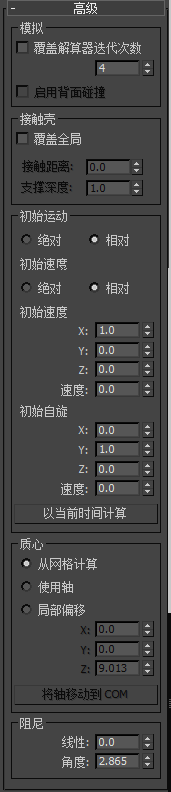
“模拟”组
“接触壳”组
使用这些设置确定周围的体积,其中 MassFX 在模拟的实体之间检测到碰撞。
- 覆盖全局
- 如果启用此选项,MassFX 将为选定刚体使用在此处指定的碰撞重叠设置,而不使用全局设置。
- 接触距离
- 允许移动刚体重叠的距离。
如果此值过高,将会导致对象明显地互相穿透。如果此值过低,将导致抖动,因为对象互相穿透一帧之后,在下一帧将强制分离。
最佳值取决于多种因素,包括场景中对象的大小、摄影机可能发生互相穿透的接近度、“重力加速度”和“解算器迭代次数”设置、物理图形的膨胀量以及模拟的帧速率。
- 支撑深度
- 允许支撑体重叠的距离。当使用捕获变换设置实体在模拟中的初始位置时,此设置可以发挥作用。 注: 更改“接触距离”值会自动将“支撑深度”值更改为新的“接触距离”值加上两者之间的差。例如,假设“接触距离”为 10.0,“支撑深度”为 8.0(差 = -2.0)。然后,如果将“接触距离”更改为 6.5,“支撑深度”将自动更改为 4.5 (6.5+(-2.0))。但是,更改“支撑深度”值不会影响“接触距离”。
“初始运动”组
- 绝对/相对
- 此设置只适用于刚开始时为运动学类型(通常已设置动画)之后在指定帧处(通过“刚体属性”卷展栏上的“直到帧”指定)切换为动力学类型的刚体。通常,这些实体的初始速度和初始自旋的计算基于它们变为动力学之前最后一帧的动画。该选项设置为“绝对”时,将使用“初始速度”和“初始自旋”(请参见下文)的值取代基于动画的值。该选项设置为“相对”时,指定值将添加到根据动画计算得出的值。
- 初始速度
- 刚体在变为动态类型时的起始方向和速度(每秒单位数)。XYZ 参数保持为规格化向量,因此很难对其进行编辑或描绘。要显示“初始速度”方向,(可选)并使用“旋转”工具进行更改,请使用“初始速度”子对象层级。
- 初始自旋
- 刚体在变为动态类型时旋转的起始轴和速度(每秒度数)。XYZ 参数保持为规格化向量,因此很难对其进行编辑或描绘。要显示“初始自旋”轴,(可选)并使用“旋转”工具进行更改,请使用“初始自旋”子对象层级。
- 以当前时间计算
- 适用于设置了动画的运动学刚体。确定设置了动画的对象在当前帧处的运动值(请参见上文),然后将“初始速度”和“初始自旋”字段设置为这些值。
使用此功能可以应用来自运动学实体动画中某个点的初始运动值,而不是在刚体变为动态类型时所处帧的初始运动值。
“质心”组
如果不以某种方式进行约束则刚体将围绕其进行旋转的点。要以图形方式对刚体的此点进行可视化和调整,请使用质心子对象层级。
请选择下列选项之一:
- 从网格计算基于刚体的几何体自动为刚体确定适当的质心。
- 使用轴使用对象的轴作为其质心。
- 局部偏移用于设置与用作质心的 X 轴、Y 轴和 Z 轴上对象轴的距离。
- 将轴移动到 COM重新将对象的轴定位在局部偏移 XYZ 值指定的质心。仅在“局部偏移”处于活动状态时可用。
“阻尼”组
阻尼可减慢刚体的速度。通常用来减少模拟中的振动,或使对象看上去正在穿过重介质。
- 线性
- 为减慢移动对象的速度所施加的力大小。
- 角度
- 为减慢旋转对象的旋转速度所施加的力大小。
“相对节点”卷展栏
- 选择碎布玩偶
- 选择刚体所属的碎布玩偶。仅当刚体属于一个碎布玩偶对象时可用。
 “修改”面板
“修改”面板